首页 / 教程
Win10系统自带的DISM.exe工具怎么使用 【dism win10】
2022-11-01 00:05:00
Windows中自带的DISM.exe工具(Deployment Imaging and Management 部署映像服务和管理),如果能灵活的应用它,不仅能够独立制作多版本Win10安装U盘,还能够及时修复和恢复系统哦。
来,开始DISM的系统恢复之旅。
启动管理员模式的命令提示符(有人嘲笑小编昨天打成了命里提示符,真实情况是留给大家找BUG的,绝对不是少敲了2个字母),输入
Dism /Online /Cleanup-Image /ScanHealth
扫描全部系统文件和系统映像文件是否与官方版一致(无论你是否备份或制作过系统映像),时间较长,喝杯茶耐心等待一会。

如果检查的结果和小编的电脑是一样的,那就证明你的系统没什么问题,安心用着呗。但如果出现错误提示了,那就需要用
Dism /Online /Cleanup-Image /CheckHealth
检查文件的损坏程度,结果一般有两种:一般性损坏可以修复和情况严重完全无法修复。
是前者的话,我们可以直接调用
DISM /Online /Cleanup-image /RestoreHealth
联网将系统映像文件中与官方文件不相同的文件还原成官方系统的源文件,系统中安装的软件和用户设置保留不变,比重装系统要好得多,而且在修复时系统未损坏部分可以正常运行,不耽误大家手头上的事情。检查结果是后者的话,除了重装系统外,没有太好的办法解决。
没有网络或怕它占用网络资源,也可以启动本地修复命令,命令格式如下:
Dism /Online /Cleanup-Image /RestoreHealth /Source:c:estmountwindows /LimitAccess

此外,DISM还有很多其他用途,如
Dism /online /Get-CurrentEdition
检查映像版本
Dism /online /Get-TargetEditions
检查系统是否可升级
想要知道更多命令只要在命令提示符中输入 Dism.exe /?就能一目了然了。
上面这些DISM的用法大家只要掌握了,就可以随时检查操作系统是否存在问题。至于利用下载好的系统映像恢复现有操作系统,也只需要一行命令而已,但与刚才不同,咱们首先需要将映像(.iSO)“装载”在系统中,然后
Dism /Apply-Image /ImageFile:X:sourcesinstall.wim /Index:1 /ApplyDir:C:
其中,X代表映像挂载后的盘符。

当然,我们也可以在系统崩溃的情况下用WinPE维护盘,使用DISM修复和恢复操作系统。只是需要做好两项准备工作:使用的WinPE必须是官方完整带有DISM和命令提示符功能(使用微软官方工具制作的WinPE)、在维护盘中有完整的Windows系统映像。
最新内容
| 手机 |
相关内容

windows10合盘步骤 【window10系统
windows10合盘步骤 【window10系统怎么合盘】,合盘,系统,步骤,镜像,磁盘,删除,1、右键点一下“此电脑”,在弹出的右键菜单中选择“管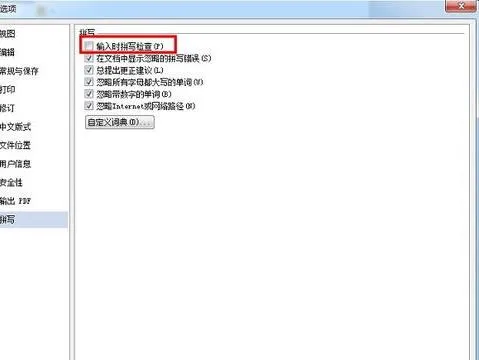
wps开启语序检查 | wps文字错别字
wps开启语序检查 【wps文字错别字检查】,检查,文字,开启,点击,教程,文件,1.wps文字错别字如何检查材料/工具:wps office 办公软件1、
Win10系统鼠标光标乱跑怎么办? 【wi
Win10系统鼠标光标乱跑怎么办? 【win10鼠标光标大小】,鼠标光标,点击,界面,系统,解决,光标,鼠标是电脑一个重要设备,而在鼠标的使用过
Win10系统更改分辨率后字体模糊怎
Win10系统更改分辨率后字体模糊怎么办 【win10系统字体显示模糊怎么回事】,模糊,字体,显示,系统字体,点击,更改,在Win10中,有些使用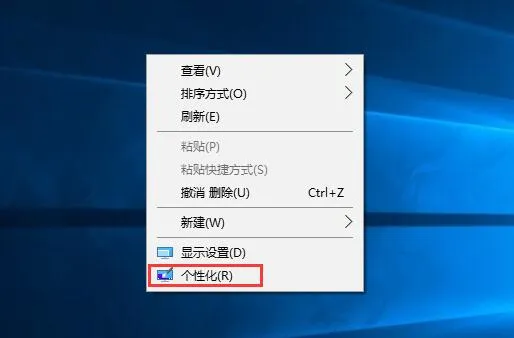
win10系统怎么添加、删除桌面图标
win10系统怎么添加、删除桌面图标 【win10系统图标】,删除,桌面图标,系统,添加,系统图标,主题, Win10系统怎么添加或删除桌面图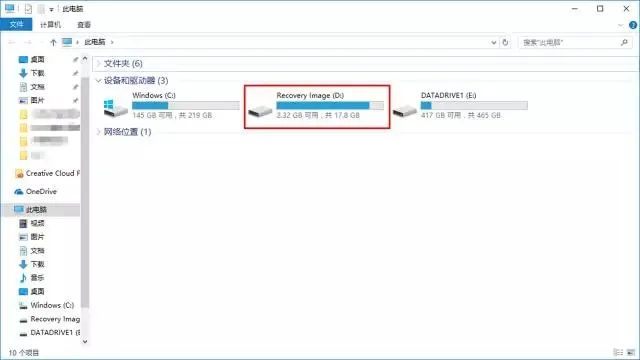
Win10系统怎么隐藏电脑恢复分区? 【
Win10系统怎么隐藏电脑恢复分区? 【win10系统磁盘分区】,系统,恢复分区,隐藏,磁盘分区,命令,命令提示符,在一些品牌电脑中,比如惠普、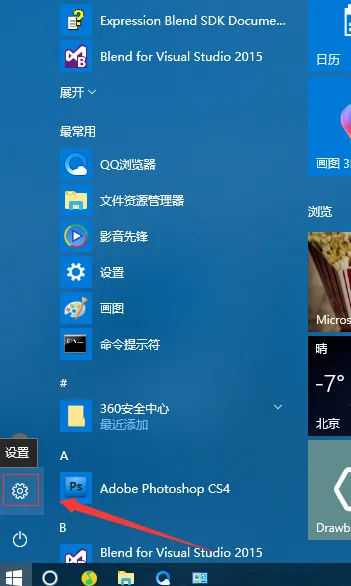
Win10系统快速启动设置方法? 【win1
Win10系统快速启动设置方法? 【win10设置开机快速启动】,快速启动,设置,方法,系统,开机,开机速度,大家都知道,win10系统的开机速度非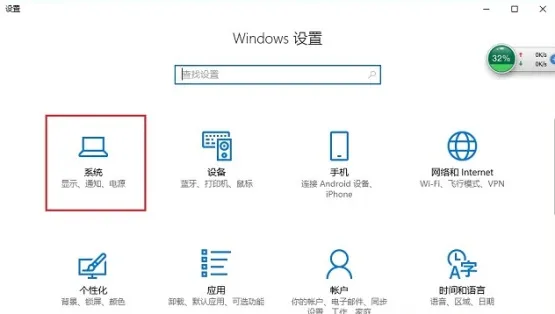
Win10系统怎么清理c盘空间? 【win10
Win10系统怎么清理c盘空间? 【win10 c盘空间清理】,空间,系统,清理,空间清理,点击,界面, win10是目前微软大力推广的windows操作











